AI的旋转工具怎么复制
什么是AI旋转工具及其重要性
在Adobe Illustrator等矢量图形设计软件中,旋转工具是一个非常实用的功能,它允许用户对选中的对象进行精确的角度调整。通过旋转工具,设计师可以轻松创建出对称图案、重复元素以及各种富有创意的视觉效果。掌握旋转工具的使用方法,特别是复制功能,能够大大提高工作效率。
旋转工具不仅仅是一个简单的旋转功能,它还具备复制能力,这意味着用户可以在旋转对象的同时创建多个副本。这个功能在制作花瓣、齿轮、星形图案等需要重复旋转元素的设计中特别有用。通过合理运用旋转复制功能,可以避免手动复制粘贴的繁琐操作。
旋转工具复制的基本操作方法
要使用AI的旋转工具进行复制操作,首先需要选择要旋转的对象,然后按住Alt键(Windows系统)或Option键(Mac系统),同时点击旋转工具图标或直接在画布上点击确定旋转中心点。这时会弹出旋转对话框,在其中可以设置旋转角度,点击"复制"按钮即可完成操作。
另一种方法是先使用旋转工具设置好旋转中心点,然后按住Alt/Option键拖动对象进行旋转,在释放鼠标时会自动弹出旋转对话框。输入所需的角度数值后选择复制选项,就能得到旋转后的副本。这种方法更加直观,适合需要实时预览效果的情况。
完成第一次复制后,如果需要继续创建更多相同的旋转副本,可以使用Ctrl+D(Windows)或Cmd+D(Mac)快捷键来重复上一次的操作。这个快捷键可以快速生成一系列按照相同角度间隔排列的对象,是提高工作效率的重要技巧。
高级技巧与实际应用案例
在实际应用中,旋转复制功能可以创造出令人惊叹的视觉效果。比如制作花朵时,可以先绘制一个花瓣形状,然后使用旋转复制功能按照72度间隔创建四个副本,就能得到一个完整的五瓣花朵。同样地,制作雪花、徽标、装饰图案等都可以运用这一技巧。
为了获得更精确的控制效果,建议在进行旋转复制时开启智能参考线和对齐功能,这样可以确保旋转中心点准确放置在需要的位置。同时,使用图层管理功能将原始对象和复制对象分开放置,便于后续的编辑和调整。对于复杂的图案制作,还可以结合路径查找器、混合工具等功能来实现更加丰富的设计效果。



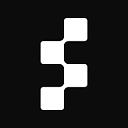
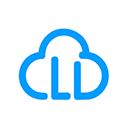

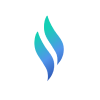
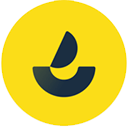

 鄂公网安备42018502008075号
鄂公网安备42018502008075号